Садржај
Увод
1. Информационо - комуникационе технологије у савременом друштву
1.1 Информационо-комуникационе технологије
1.2 Рачунарске мреже и интернет
1.3 Коришћење интернета
1.4 Ауторска права, веродостојност информација, заштита и безбедност
1.5 Развој ИКТ
2. Рачунарство
2.1 Принципи рада рачунара
2.2 Представљање бројева и рачунање са различитим основама
2.3 Хардверске компоненте рачунарских система
2.4 Софтверске компоненте рачунарских система
3. Организација података и прилагођавање радног окружења
3.1 Графички кориснички интерфејс
3.2 Рад са документима и системом датотека
3.3 Архивирање, слање, чување, заштита.
4. Креирање и уређивање дигиталних докумената
4.1 Креирање, уређивање и форматирање дигиталних текстова
4.2 Форматирање параграфа
4.3 Посебни елементи у тексту
4.4 Логичка структура текстуалног документа
4.5 Обликовање документа, штампање
4.6 Рад у дељеном текстуалном документу
4.7 Слајд - презентације у дељеном документу
4.8 Израда слајд презентације у Пауерпоинту (PowerPoint)
4.9 Напредне технике израде слајд презентација
4.10 Уређивање текста применом нотација за обележавање
Уметање табела¶
Креирање и форматирање табела у Ворду¶
Многи сматрају да је табеларни приказ података прегледнији и лакши за било коју врсту анализе. Табела нам омогућава да се лакше снађемо са великом количином података и брже нађемо онај који нам треба.
Tабела је дводимензионална мрежа која се састоји од врста (редова) и колона у чијим пресецима се налазе ћелије.
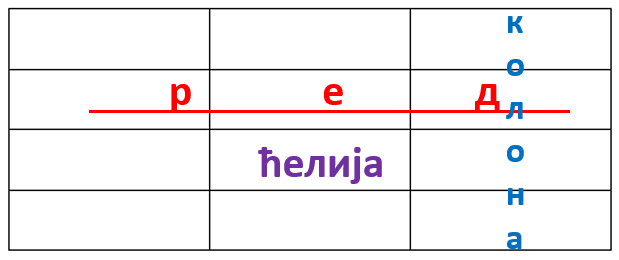
Колоне су представљене вертикално (усправно), а врсте хоризонтално (положено).
Пресек колоне и врсте представља ћелију. Колоне и врсте у табелама су одвојене линијама које чине мрежу ћелија.
У ћелију постављамо било какав садржај (текст, слику или други објекат).
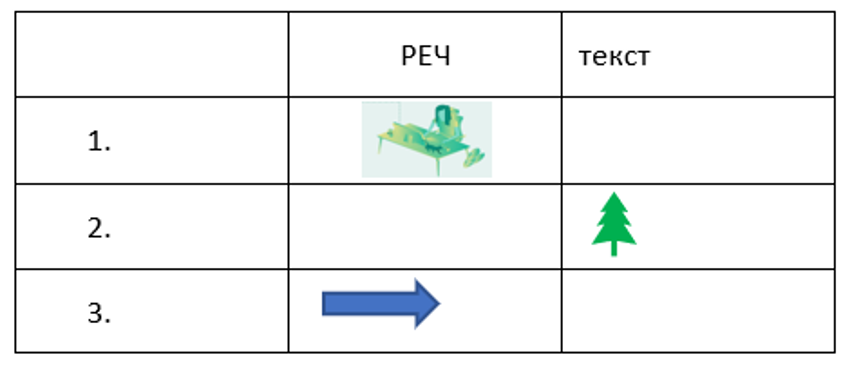
Садржај уносимо као да су ћелије мали документи – скоро сва правила едитовања и форматирања текста која важе за читав текстуални документ, важе и за ћелију. Колона има ширину, а врста висину. Кретање кроз табелу вршимо стрелицама или тастером Tab на тастатури. Важно је да се у табели не користи тастер Enter.
Пре него што пређеш на детаљно проучавање ове лекције и испробавање наученог, погледај један кратки преглед рада са табелама:
Уметање табеле¶
Табелу креирамо тако што се позиционирамо (кликнемо мишем) на жељено место у текстуалном документу и одаберемо опцију Уметање → Табела → Уметни табелу (Insert → Table → Insert Table).
У дијалогу Уметање табеле (Insert Table) наводимо број колона и редова. Кликом на У реду (ОК), формираће се табела која се пружа од једне до друге маргине и у којој су колоне једнаке ширине.
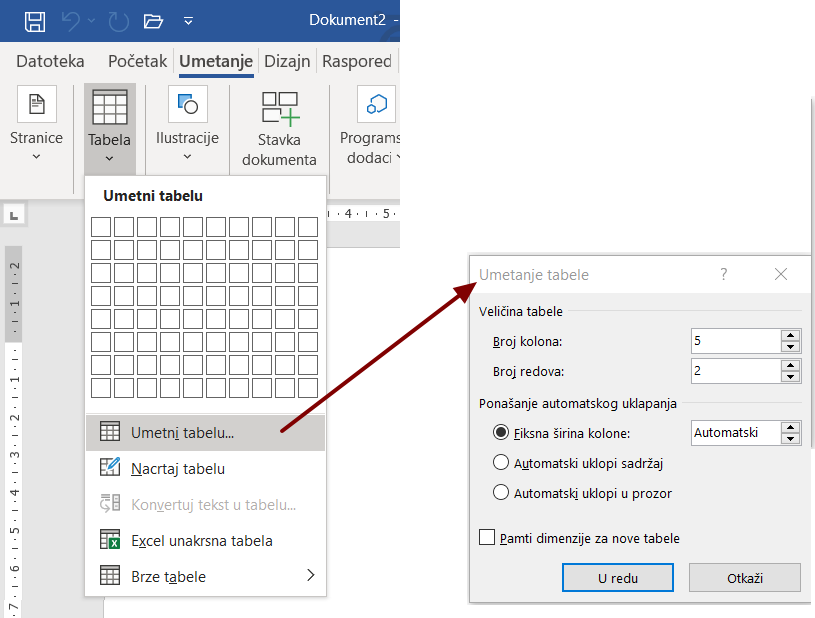
Форматирање табеле¶
Форматирање табеле подразумева мењање изгледа постојеће табеле.
Да би форматирање било могуће, неопходно је кликнути у постојећу табелу. У менију ће се појавити две нове картице – Дизајн табеле и Распоред (Design и Layout).
У картици Дизајн табеле (Design) налазе се опције за мењање изгледа табеле (боја ћелија, оквира, унапред дефинисани стилови, итд.).
У картици Распоре* (Layout) налазе се опције за:
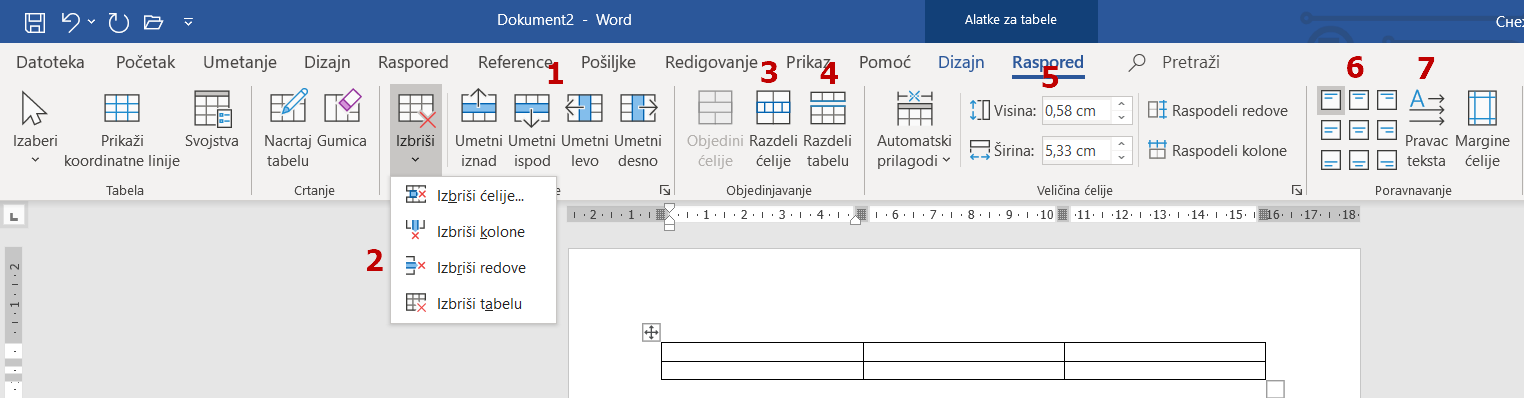

Да би наведене акције форматирања табеле било могуће спровести, неопходно је означити (селектовати) ћелије на које се оне односе.
У табелу је могуће уметнути слику. Довољно је да кликнемо у ћелију у коју желимо да поставимо слику и одаберемо опцију Уметање → Слика → Одабир слике → Уметни (Insert → Picture → одабир слике → Insert). Слика се умеће у ћелију табеле на исти начин на који се умеће у текстуални документ.
Детаљан опис поступка за уметање и форматирање табеле у текстуални документ можеш погледати на следећем видеу:
Креирање и форматирање табела у Гугл-документу¶
Као и други поступци при креирању и уређивању текста, рад у Ворду и Гугл-документу је сличан:



